ВебМани Кипер Классик скачать бесплатно русскую версию с официального сайта
Всем привет! Расскажу про программу для управления кошельком наверное самой популярной электронной платежной системы на постсоветском пространстве - WebMoney Keeper Classic, в которой есть разные валюты: WMR, WMK, WME,WMB, WMZ,WMU, WMX и другие.
Как скачать установить и пользоваться кошельком WebMoney Keeper Classic
Читайте: Как создать Вебмани кошелек и пользоваться
Основная опция утилиты это управление финансовыми операциями на кошельках системы Вебмани. Здесь можно отправлять деньги на электронные кошельки других участников системы, оплачивать товары и услуги, получить либо предоставить кредит или проследить за поступлением средств на собственный счёт. Также есть возможность производить обмен денежных знаков внутри собственного аккаунта между кошельками с различными видами валют. Имеется функция просмотра истории операций по счетам.
Основной фишкой является то, что все операции проводятся моментально, а списание средств и зачисление их на другой счет происходит одновременно без задержек во времени. Трафик при этом шифруется, что обеспечивает большую безопасность и конфиденциальность.
В программе имеется справочник, куда пользователь может заносить своих корреспондентов. Это нужно для того, чтобы в будущем при необходимости сделать общение и транзакции с ними проще. Тут же можно просмотреть WMID конкретного корреспондента, узнать уровень его BL и TL.
Существует возможность добавления нового корреспондента в справочник во время выполнения транзакции либо путем поиска по WMID, номеру кошелька или имени контакта.
Вебмани Кипер предоставляет возможность выписки счета своим корреспондентам, если пользователь предоставляет товары или услуги. В счете можно указать не только сумму, которая подлежит в оплате, но и оставить текстовый комментарий.
Через интерфейс WebMoney Keeper можно осуществлять общение с корреспондентами. Его можно проводить, как в формате текстового чата или SMS, так и в виде видеозвонка. Существует также возможность отправки сообщения нескольким корреспондентам одновременно и обмена файлами.
В отдельной вкладке реализован удобный доступ к информации по различным вопросам использования Вебмани. Интересующие пользователя данные будут отображены на странице официального сайта, открытой в браузере по умолчанию.
Как пользоваться программой ВМ Кипер
WM Кипер – это название способов управления. Всего в системе предусмотрено несколько вариантов:
Keeper Standard (Mini) – это самый привычный способ работы с кошельками через браузер. То есть, никаких приложений устанавливать не нужно. При этом сам Кипер активируется сразу после регистрации.
Keeper Mobile – приложение для мобильного телефона. Требует активации через Кипер Стандарт.
Keeper WinPro – программа для операционной системы Windows, которая устанавливается на ваш компьютер.
По сути, это и есть ответ на вопрос, что такое WM Кипер ВинПро. Это специальная программа, которая устанавливается на ПК.
При этом стоит отметить, что она имеет наибольший набор функций и возможностей. Только в этой программе у вас есть возможность без ограничений добавлять кошельки в разных валютах. В программе удобно реализованы все имеющиеся функции WM – внутренний чат, перевод средств, выставление счетов и так далее.
Стоит знать, что перед использованием Keeper WinPro вам потребуется активировать этот способ управления в Кипер Стандарт. И ниже мы рассмотрим, как это делается.
К преимуществам этой программы можно отнести:
Простота и удобство.
Неизменный интуитивно понятный интерфейс.
Надежность.
Высокий уровень безопасности.
Из недостатков следует выделить:
Сложность первоначальной настройки.
Дополнительная активация сервиса, которая является платой за высокую безопасность.
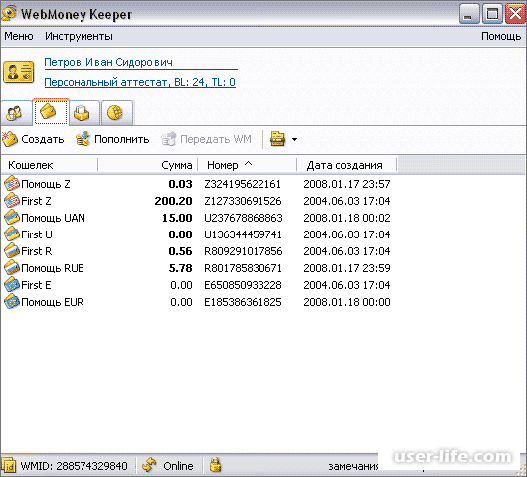
Главной особенностью данной программы является вход через уникальный файл ключей, который так же имеет свой отдельный пароль. Ниже мы рассмотрим, как это все настроить. Итак, что такое ВебМани Классик мы уже знаем. Теперь можно перейти к скачиванию и установке.
Сразу нужно отметить, что качать эту программу следует только с официального сайта по ссылке в конце статьи. Только в этом случае вы можете получить гарантию на то, что приложение не заражено вирусами и будет работать стабильно. Вообще скачать кошелек WebMoney на русском языке можно, перейдя на официальную страничку WM. Прокрутите страницу немного ниже, и вы увидите ссылку на скачивание.
Конечно, вы можете перейти на сторонний сайт, коих на сегодняшний день огромное количество, и скачать нужный софт. Но, в таком случае нет никаких гарантий безопасности вашего компьютера, кошелька и стабильной работы. Более того, если кто-то предлагает заплатить за скачивание Кипер ВинПро, то знайте, это мошенники. Дело в том, что вы можете бесплатно скачать Вебмани на компьютер с официального сайта. Программа является частью платежной системы, поэтому предоставляется абсолютно безвозмездно.
Параллельно со скачиванием вам нужно войти в свой аккаунт через Кипер Стандарт и активировать метод управления через Keeper WinPro. Для этого нужно перейти в настройки своего профиля.
Сделать это можно и альтернативным способом – через сайт сервиса безопасности в разделе «Способы управления».
Установка программы
Вот мы и подошли к вопросу, как установить ВебМани Кипер Классик. Эта процедура достаточно проста. Если вы опытный пользователь ПК, то и сами прекрасно знаете, как устанавливается софт. Если же вы не знаете как это делается, то вот инструкция:
После скачивания установщика на компьютер, появится файл WMK_ru.exe. Если вы не знаете, куда качает файлы ваш браузер, то здесь все просто. По умолчанию загрузка выполняется в папку «Загрузки», которая имеет следующий путь «C:UsersИмя пользователяDownloads».
После этого остается запустить программу установки двойным кликом левой кнопкой мышки. В появившемся окошке жмем «Запустить».
После этого просто жмем «Далее» несколько раз (все параметры и путь установки оставляем без изменения). Ставим галочку для согласия с условиями работы программы и снова жмем «Далее».
После этого остается лишь дождаться завершения установки. Как видите, установить WebMoney Keeper Classic довольно просто. И много времени это не займет. После инсталяции можно переходить к настройке.
Настройка приложения
Настроить WM Keeper Classic с одной стороны довольно легко и много времени это не займет. Но, с другой стороны, нужно знать, что делать. В противном случае можно легко запутаться. Проблема в том, что нужно сделать все с первого раза. Иначе, если потерять файл ключей, то в последствие будет сложно его восстановить и займет это в лучшем случае неделю.
Поэтому прежде, чем переходить к делу, внимательно изучите ниже приведенную инструкцию. Итак, разберем, как настроить приложение ВебМани по порядку.
Генерация ключей
Самым сложным процессом является генерация файла ключей. Сделать все нужно внимательно и с первого раза. Файл ключей – это уникальная система защиты и аутентификации пользователя. В этом файле хранится информация, которая разрешает доступ именно к вашему WMID. При этом файл имеет свой пароль, который отличается от того, который вы указывали при регистрации аккаунта. Вы сами его придумаете в момент активации Keeper WinPro.
Выше мы уже разбирали один вариант, как активировать метод управления через Кипер Классик. Но этот способ просто позволяет включить или отключить возможность подключения к аккаунту через программу. Сейчас же нам нужно не просто включить этот Кипер, но и активировать его и скачать файл ключей.
Чтобы скачать файл ключей для WebMoney Кипер Классик вам потребуется пройти несколько шагов:
Переходите на сайт сервиса безопасности в рубрику «Способы управления».
Находите раздел «WinPro (Classic)» и в нем нажимаете на кнопку «Подключить». После этого потребуется авторизоваться в своем аккаунте (ввести логин и пароль).
На открывшейся страничке в соответствующие поля вводите (придумайте) новый пароль и еще раз вводите его же для подтверждения. После ввода нажимаете «Изменить способ управления».
Далее система сгенерирует файл ключей и предоставит вам ссылку, по которой его можно скачать. Этот файл будет соответствовать именно вашему WMID, а код доступа к нему будет тем, который вы указали на предыдущем шаге (в пункте №3). В дальнейшем именно этот пароль нужно будет вводить при входе в ваш WMID при помощи Keeper WinPro. Сам файл имеет расширение .kwm.
После скачки ключей обязательно нажимаете «Продолжить». Это необходимо для того, чтобы система зарегистрировала сгенерированные ключи.
После этого появится табличка с вопросом «Вы скачали файл ключей?». Если скачали, то жмете «Ок».
На этом процедура загрузки файла ключей завершена.
Код доступа
Итак, файл ключей скачан. Но на этом программа Вебмани еще не настроена. Теперь этот файл нужно правильно применить. Каждый файл ключей имеет свой код доступа, тот который вы вводили на этапе №3. Далее остается выполнить следующие действия:
Запускаете ранее установленную программу Кипер Классик.
Вы увидите две строки:
WMID – это номер вашего счета (аккаунта) ВебМани. Вписываете его в первую строку программы.
Пароль – оставляете поле пустым.
Нажимаете на ссылку «Восстановление».
В открывшемся окне увидите 4 поля для заполнения:
WMID – снова переписываете сюда свой идентификатор.
Пароль – вводите пароль для входа в свой аккаунт (тот же, который вводите при входе через браузер).
Путь к файлу ключей – жмете на кнопку в виде трех точек и указываете скаченный ранее файл ключей.
Пароль к файлу ключей – вводите тот пароль, который вы вводили при активации Keeper WinPro (пункт №3 в разделе «Генерация ключей»). После заполнения всех полей жмете «Ок».
Далее откроется следующее окошко, в котором можно создать файл кошельков или указать путь к уже имеющемуся файлу. Если вы ранее не пользовались программой, и у вас нет этого файла, то оставляете маркер в строке «Создать новый файл ключей» и жмете «Ок».
На этом процедура завершается. Если в результате у вас появилось сообщение об ошибке, не переживайте, это вполне нормально. Просто закройте его и все. Просто при следующем запуске программы сразу же в первом окошке вам уже не нужно будет проходить все эти процедуры. В строке WMID уже будет сохранен ваш номер. А в строке «Пароль» вы вписываете код доступа. Кодом доступа будет тот самый пароль от файла ключей.
Активация
Как уже говорилось выше, настройка программы Keeper WinPro довольно сложная процедура, которая состоит из нескольких этапов. Выше мы уже рассмотрели как скачать ключи, как их использовать и, как назначить код доступа. Теперь осталось лишь узнать, как активировать WebMoney Keeper WinPro. Делается это очень просто:
После первого запуска и выполнения всех выше изложенных действий вам нужно войти в свой аккаунт через Keeper Classic. Еще раз стоит напомнить, что в строке «Пароль» пишете код доступа именно к файлу ключей.
После первого входа в программе вы снова увидите сообщение об ошибке. Но на этот раз ошибка будет связана с тем, что программа запущена на новом оборудовании, которое не активировано в системе. Это еще одна защита от ВМ. Чтобы активировать новое оборудование на ваш e-mail придет письмо с кодом активации. Ввести этот код вам нужно на странице, ссылка на которую будет как в письме с кодом, так и в сообщении об ошибке.
Переходите по ссылке из сообщения об ошибке и вводите код активации, который пришел на электронный адрес. Ниже вводите капчу и жмете кнопку «Активировать».
Далее читаете информацию на экране и если все верно, то жмете «Да».
Теперь снова возвращаетесь в Кипер Классик. Он уже активирован, но чтобы он смог отражать актуальную информацию вам нужно обновить его данные. Сделать это можно путем нажатия кнопки F5 или просто закройте программу и войдите снова.
После этого программа WebMoney будет активирована и готова к использованию. Стоит отметить, что после выполнения вышеизложенной инструкции в целях безопасности рекомендуется войти в программу, открыть настройки и в рубрике «Безопасность» сменить ключи, сохранить файл с новыми ключами и назначить новый пароль.
Новый пароль и будет кодом доступа при входе в аккаунт через Кипер Классик. Вам нужно будет просто запустить программу, ввести WMID и код доступа в строку «Пароль». После проделанных манипуляций можно полноценно входить в приложение.
Вход в систему
По сути, о том, как выполнить вход в кошелек WebMoney Keeper Classic, уже сказано довольно много. И если вы читали вышеизложенные инструкции внимательно, то уже сейчас можете войти в свой WMID без проблем. Но, все же можно уточнить пару моментов и еще раз напомнить о коде доступа. Представим, что все активации выполнены, файл ключей скачен, путь к нему указан и все настроено. Теперь для входа вам нужно лишь запустить программу.
Как уже говорилось выше, вы увидите две строки, которые нужно заполнить:
WMID – он будет введен, так как приложение запомнило тот номер, который вы ранее вводили.
Пароль – сюда вводите код доступа к файлу ключей. То есть, тот пароль, который вы назначили именно для файла ключей. НЕ тот, который вы вводите при входе в аккаунт через браузер, а именно пароль для файла ключей (код доступа).
После ввода жмете «Enter» или «Ок». Немного подождите, пока программа не подключиться к системе.
Обзор функционала
Итак, полная версия ВебМани Кипер Классик, как уже было сказано выше, находится на официальном сайте. Кроме этого, только там вы найдете всегда актуальные версии софта. Если говорить о функциональности, то Кипер WinPro открывает вам полный доступ ко всем имеющимся в ВебМани функциям в полной мере. Именно Keeper Классик позволяет увеличивать лимиты, создавать несколько кошельком одной валюты и так далее. При этом интерфейс предельно прост.
Программа имеет следующий вид:
На главном экране вы увидите 4 вкладки:
Корреспонденты – это другие пользователи ВебМани, с которыми вы либо сталкивались в процессе использования системы (делали переводы в их адрес или получали от них деньги), либо ваши друзья.
Кошельки – здесь будут отображаться все кошельки во всех валютах, которые были созданы в вашем аккаунте. Именно здесь вы будете проводить большую часть времени, так как именно в этой вкладке находятся все функции по переводу и выводу денег, созданию новых кошельков, выставлению счетов и все инструменты, связанные с финансами. Если нажать на один из кошельков правой кнопкой мышки, то откроется всплывающее меню с вариантами действий (передать средства, пополнить кошелек и так далее).
Входящие – в этой вкладке будут отображаться все новые входящие сообщения от друзей и корреспондентов, а также уведомления от системы.
Мои WebMoney – новости и другая информация.
При этом каждая вкладка имеет набор своих инструментов для выполнения тех или иных действий. Помимо всего прочего, вверху вы увидите еще одну панель с тремя вкладками:
Меню – здесь вы найдете все основные функции – обмен WM на WM (по сути, обмен валют внутри своего аккаунта), выписать счет, передать средства и так далее.
Инструменты – настройки программы и аккаунта.
Помощь — возможность получить полезную информацию или обратится в техподдержку.
Функций довольно много и описать все очень сложно. Поэтому, лучше самостоятельно все пересмотреть. Не бойтесь нажимать, ничего страшного не произойдет. Любая финансовая операция требует подтверждения, так что одним кликом вы не сможете перевести средства.
Восстановление контроля и обновление
В случае, если вы переустановили операционную систему, забыли пароль или по другим причинам не можете войти в свой аккаунт, вы всегда можете пройти процедуру восстановления. Для этого достаточно нажать кнопку «Восстановить» и дальше следовать подсказкам на экране.
В этом деле есть очень важное правило – храните файл ключей как зеницу ока. Конечно, восстановить его можно, обратившись в службу поддержки. Но для этого вам потребуется много нервов и времени. В среднем, для восстановления файла ключей (при условии, что вы выполните все условия) уйдет около недели.
Если же у вас есть файл ключей и код доступа к нему, то все просто:
Нажимаете «Восстановить».
Выбираете «Забыл пароль» или «Была переустановлена операционная система».
На следующей страничке выбираете «У меня есть файл ключей и код доступа к нему».
Далее просто указываете путь к файлу и код доступа к нему.
Вот и все. Если и это не поможет или самостоятельно не получится, то вы можете обратиться в службу техподдержки WebMoney.
Что касательно обновления программы – здесь все еще проще. С выходом обновлений софта вам не нужно ничего удалять и заново устанавливать. Просто качаете обновленную версию программы и устанавливаете ее по инструкции выше.
Новая программа устанавливается поверх старой, просто обновляя ее. Все настройки будут сохранены. Активация также будет сохранена, и заново ничего делать не придется.
Плюсы
Удобный интерфейс;
Возможность управлять из одной оболочки сразу несколькими кошельками;
Очень высокий уровень защиты от взлома;
Программа абсолютно бесплатная;
Основной язык приложения – русский.
Минусы
При переустановке операционной системы или программы могут быть проблемы с восстановлением доступа к кошелькам.
WebMoney Keeper является удобным и безопасным клиентом для управления денежными средствами в системе Вебмани.
Данный программный продукт регулярно обновляется, а его положительные стороны намного превосходят недостатки, что находит отражение в большой популярности среди пользователей как платежной системы в целом, так и конкретно описываемого софта.
Скачать бесплатно последнюю версию программы WebMoney Keeper с официального сайта
Рейтинг:
(голосов:1)
Предыдущая статья: Как импортировать закладки в Firefox
Следующая статья: BatteryCare как пользоваться сделать калибровку батареи ноутбука скачать
Следующая статья: BatteryCare как пользоваться сделать калибровку батареи ноутбука скачать
Не пропустите похожие инструкции:
Комментариев пока еще нет. Вы можете стать первым!
Популярное
Авторизация







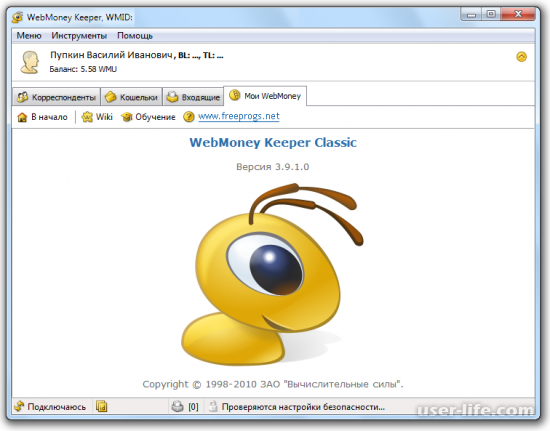
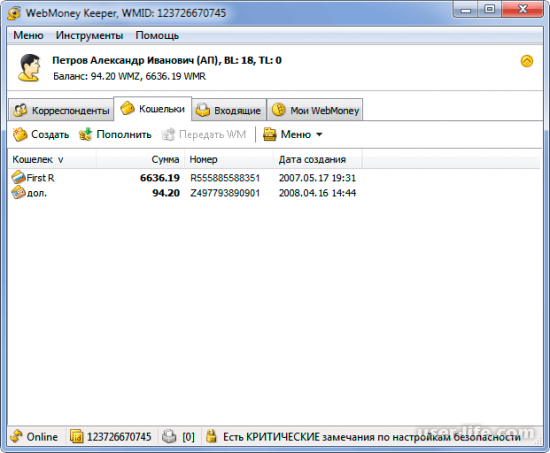
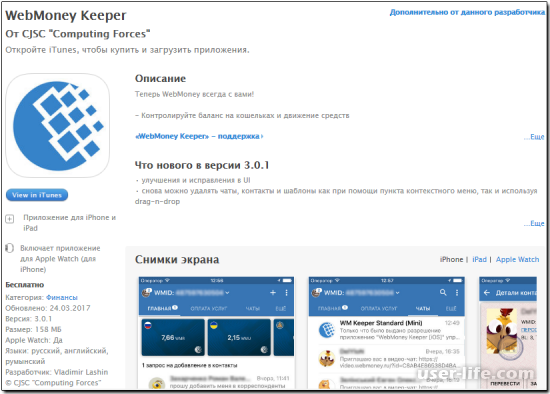
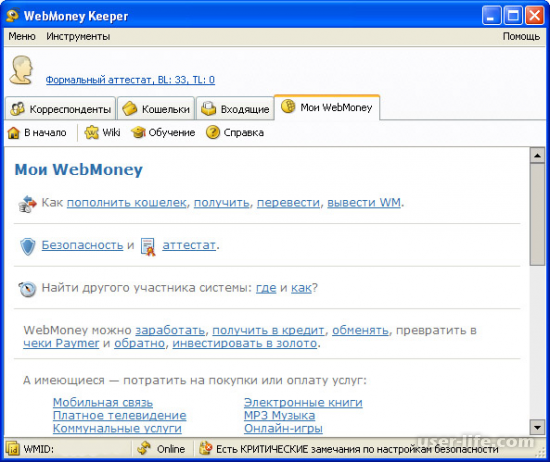
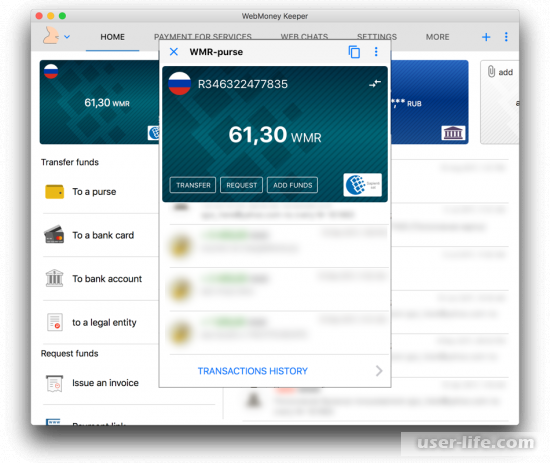
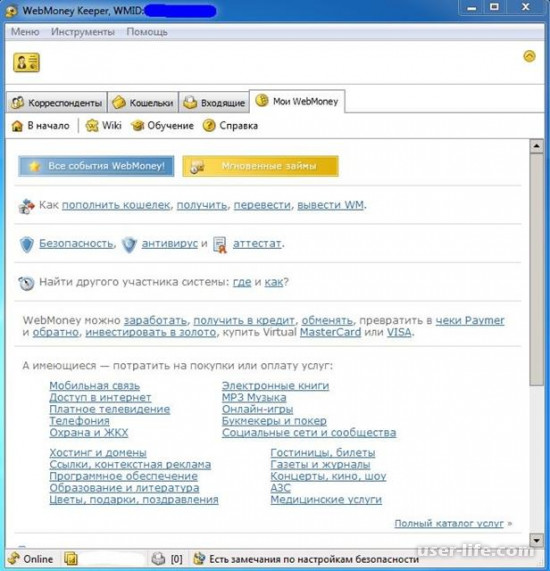
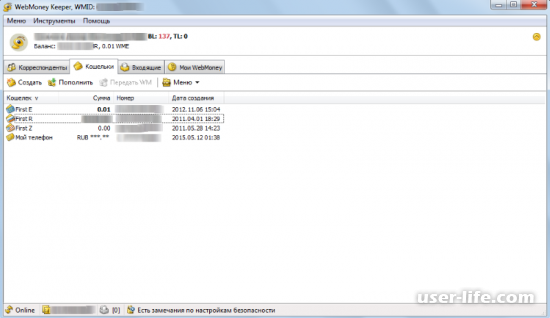
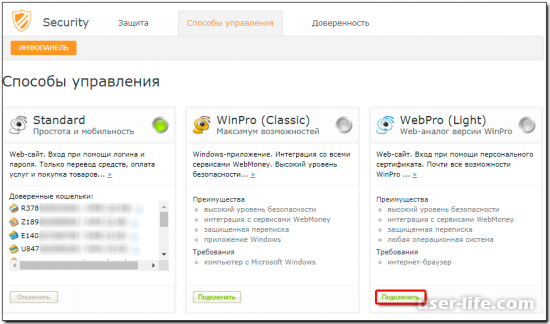




















Добавить комментарий!